こちらのPush2TVはIntel WiDiでテレビなどの機器にワイヤレスで映像を映し出せる機器です。
Intel WiDiにはこれまでも興味があったのですが、勝手に難しそうと決め付けてて今まで触る機械も無かったのですが、今回実際に体験できるということで非常に楽しみです^^
それでは実際に導入方法や使用感についてレビューしたいと思います。
【パッケージ】
想像より非常に小さいパッケージにまず驚きました。ビデオデッキよりは小さいだろうとは思っていましたが、パッケージに入ったままでも非常にコンパクトなボディーであることが分かります。
パッケージ背面にはこのPush2TVでできることが書いてありました。
FullHD 1080pのロゴも印刷されているのが気になるところ。1080pの映像のデータ転送量って結構大変な量のはずですがこま落ちすることなく再生できるんでしょうか?楽しみです。
パッケージの側面にはPush2TVを使用するに当たって必要なものが以下のように記載されています。
============================================================
・ノートPC
- 一部のインテル(R) Coreプロセッサーを搭載したもの
- Windows 7
- 詳細は、www.netgear.jpをご覧ください。
・ディスプレイ装置
- RCAかHDMIで接続可能なテレビやディスプレイ
============================================================
パッケージ側面には上記の記述しかありませんが、詳細はWebページを見るよう記載されているようにIntel WiDiを使用するに当たって必要なPCの要件は他にもありますので注意が必要です。
【製品内容】
いよいよ開封です。内容物は非常にシンプルでPush2TV本体のほか、ACアダプター、HDMIケーブル、マニュアル類となっています。
ちなみにHDMIケーブルは1mほど。テレビ際に置くことがほとんどだと思うので十分な長さといっていいと思います。
なお、Push2TVにはHDMIのほかに昔ながらの黄白赤のRCA端子も接続できるようになっていますが、こちらのケーブルは付属せず。とはいってもこの製品をRCA接続にて使用する人はまれだと思いますし、もし入ってたとしても自分も要らないですので無問題ですね。
さて、これがPush2TV本体です。デザイン・質感ともに非常に優秀ではないでしょうか?!
左からACアダプター端子、電源ボタン、HDMI端子、RCA端子です。
底面を見るときちんと壁掛け対応されてありました。縦にしても横にしても大丈夫なように十字に切り込まれています。
今回は壁掛けすることはありませんが、多用する人は壁面やテレビラックに固定してしまってもいいのかもしれません。
【今回使用するノートPC】
NETGEARのWebページを見るとIntel WiDiを使用するために必要な要件は以下の通りとのことです。
この中で一番重要な点は無線LANではないでしょうか?
さて、今回使用するのはHPのENVY 17です。
写真の通り、無線LANアダプタに「Intel(R) Centrino(R) Advanced-N 6200」が使用されています。
CPUはCore i7 2630QMですので、こちらも上記の要件をみたしていました。
後述いたしますが、Intel HD グラフィックスが必要とされていますが、このノートPCにはRadeon HD 6850Mも搭載されており使用するに当たってはGPU切り替えが必要でした。
【Push2TVの導入~設定】
それではいよいよPush2TVを使用してIntel WiDiを使えるようにしていきたいと思います。
設置については、もはや説明する必要は無いぐらい簡単です。
本体にACアダプターを取り付けてコンセントに挿す。HDMIケーブルにテレビに接続する。あとは電源を入れれば・・・・
テレビいっぱいにIntel Wireless Displayのロゴが映し出されています。
この画面は言ってしまえばパソコンのBIOS画面のようなもので、実際に使用できるようになるまでは30秒ほど時間がかかります。プロジェクターにも似てますね。
そして30秒ほど経過すると
このような画面になり、PCからの信号を待っている状態になっています。
まだPC側の設定を行っていませんので、これよりPCの設定に移りたいと思います。
今回使用するHP ENVY 17を見てみるとどうやら最初からプリインストールされているようで、すでにスタートメニューの中に「Intel Wireless Display」というアプリがありました。
このIntel Wireless DisplayこそがこのPush2TVを使用するのに必要なプログラムです。
早速起動してみました。
おっとIntel Wireless Displayのアップデートがあるらしい。プリインストールされていたバージョンは2.0.27.0。2011年9月26日時点の最新版は2.1.42.0の様子。
今回は早速アップデートして最新版にて進めていくことにしました。
アップデート完了すると・・・さっきまで「Intel Wireless Display」だったのが「Intel WiDi」に変わっていました。
Intel Wireless Display改めIntel WiDiを起動して設定を続行です。
起動すると自動的に周囲にあるアダプターのスキャンが始まり、特に何をするでもなく自動的にPush2TVが一覧に表示されました。
IPアドレスなのかMACアドレスなのか、何かそういった類の設定が必要と思っていたので何もせずに画面にリストアップされて拍子抜けしてしまいました。
リストアップされたPush2TVと思しきものを選択して接続ボタンを押すと・・・
Intel HD グラフィックスじゃないよと怒られました。先に述べたとおり、このHP ENVY17にはRadeon HD 6850M"も"搭載されており、Radeonが働いている状態=インテルHDグラフィックスじゃない状態だとIntel WiDiは動作しないようです。
そこでグラボを切り替えてみました。
切り替え方法は非常に簡単で
①デスクトップ上で右クリック→「切り替え可能なグラフィックを設定する」を押す。
②出てきたCatalystのウィンドウのなかの「省電力GPU」を押す。このときは他のアプリケーションはすべて終了させておかないと正常に切り替えできません。
③下の写真のように現在使用中のグラフィックが省電力GPUに変わっていたら切り替え完了です。
これで下準備はすべて終了!Intel WiDiを起動してリストに表示されたPush2TVを選択して接続します。
すると初回起動時には画面に4ケタの認証番号が出てくるので、それをパソコンのほうにも打ち込みます。
最初の一回だけの作業のようで写真に収めることができませんでした。ご容赦ください。
するとテレビのほうにはお待ちかね、パソコンの画面が表示されました。
同時に解像度が自動的に落とされたようで、1280x800になってしまいました。
転送量の関係で、解像度落としているのかな?フルHDは難しいのかな?と思っておそるおそる解像度を1920x1080に変えてやると・・・
問題なく写りました!ウィンドウのサイズが先ほどの写真に比べると小さく見えるのが分かると思います。
さて、この写真をよく見て頂くと分かるかと思いますが、映し出されたデスクトップの周囲に黒縁ができてしまっています。これを画面のふちぴったりに映し出せるように調整してやる必要があります。
スケールの調整はIntel WiDiアプリケーションの「プロパティー」→「アダプター」タブ→「テレビの画像サイズの変更」から設定することができます。
ここで+-をすることによってテレビに最適なスケールにて映像を送信することができます。自分の環境では最大まで+を押して15と表示されたところで画面ぴったりに写るようになりました。
ところで、書き忘れていましたが接続が完了した時点で音声についてもノートPCからではなく、テレビから出力されるようになっていました。
ワイアレスで映像を出力している以上やむをえないことだと思いますが、映像については実際の操作より約1秒遅延して表示されています。
テレビのほうを見てマウス操作をしようと思うと遅延の影響で操作しづらい部分はありました。
Intel WiDiを使って大画面に映し出したいというシーンはおそらく仕事で使う人はプレゼンテーション、家庭では動画再生ぐらい(ホントはゲームもできれば面白いですが、ゲームは難しそうですね。)だと思います。
ということで、ためしに手元にあった1080pの動画を再生してみました。
単純にデスクトップを表示するに比べるとデータ送信量も多いだろうけど大丈夫かな?と思っていましたが、十分に再生できました。
もちろん音声についても映像と同時に出力されるため、音声に対して映像が送れて出力されるようなことはありませんでした。
【総評】
最初の難しそうなイメージは吹っ飛び、「使っているパソコンが対応していればあとはめちゃくちゃ簡単だった」というのが今回使用しての結果でした。
ワイヤレスで映像を飛ばすなんて、すこしまえには全然考えられなかったパソコンの使い方がこんなにも簡単にできてしまうのだから驚きです。
パソコンで映像を見るのが当たり前のようになってきていて、大画面のテレビも普及しているので今後もっともっと普及してほしいですね。
今回のPush2TVは非常にいい製品でしたので、あとはPCメーカーさんにどんどんIntel WiDi対応のパソコンを出してほしいものです。
【おまけ】
どうやらIntel WiDiでも通常のデュアルモニターと同じような扱いで処理されている様子。
それなら、単純にクローンだけじゃなくて拡張もできるんじゃないかと思って、デュアルモニター化してみました。
写真は2つの画面が上下になるように設定したところです。デスクトップの拡張表示の設定方法そのものは一般的なデュアルモニターの設定と同一なのでここでは割愛しますが、これって何かに使えないかなぁ?








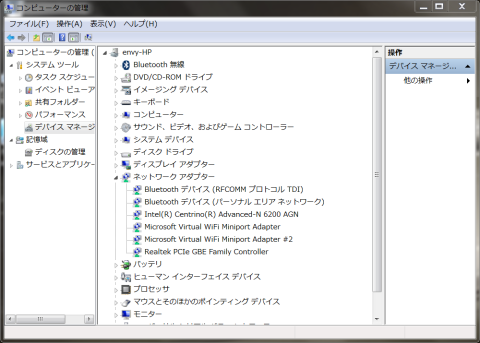




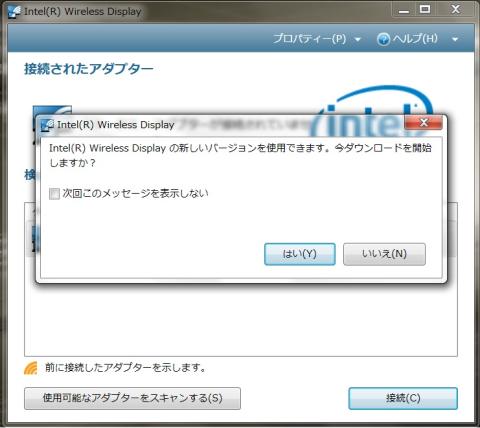



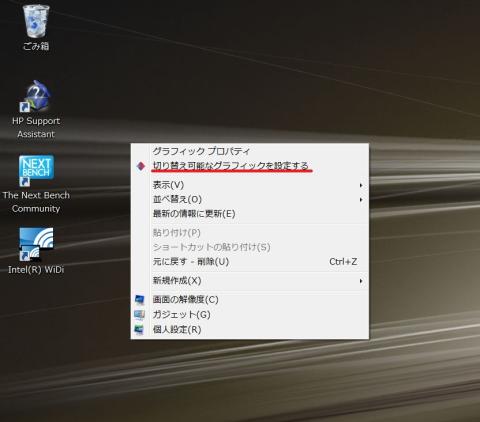
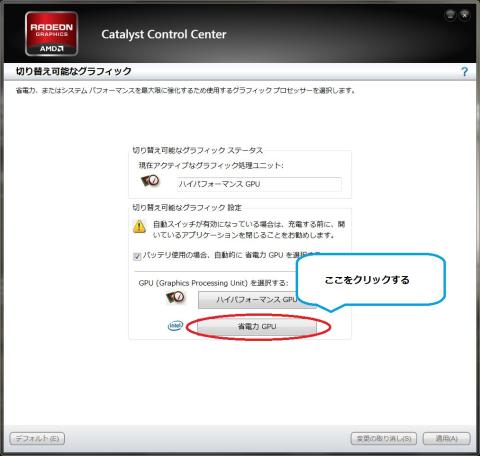
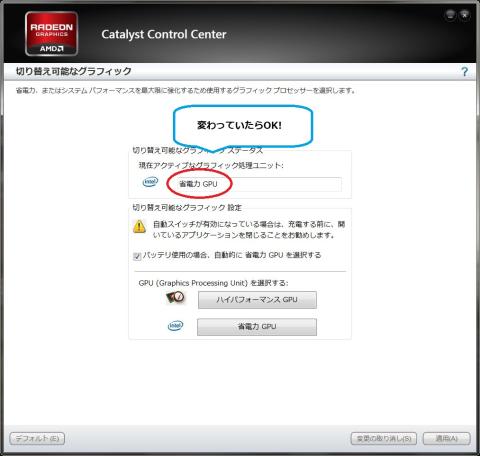

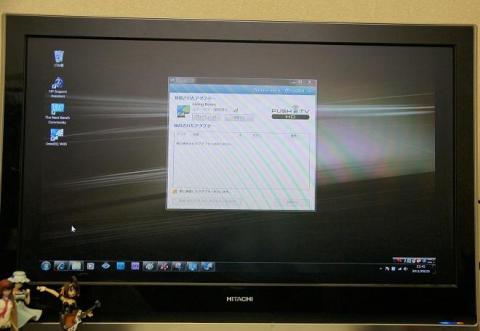



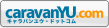
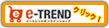
退会したユーザーさん
2011/09/27
これは面白い商品!HDグラフィックス&セントリーノ対応ノート持ってたら欲しいです!
(^0^/
WiDiいいじゃん、と思わせるほど、カンタンな設定です。
普段は仕事用ノートで作業、プライベートでは、みんなでテレビをディスプレイかわりにワイワイ見る、というシーンで活躍しそうですね!
設備が整った場所でこれを使ってプレゼンしたらカッコイイだろな。。。と妄想してみました。
(^皿^/
notokenさん
2011/09/27
設定は思ったより簡単みたいですね。ただ、PC側のハードウェアに要求が大きいので利用できない環境が多い点が残念です。
れいんさん
2011/09/27
可能性を感じ取るレビューでした。
案外便利な機能なんですね。
かるびさん
2011/09/27
ありがとうございます。
centrino対応ノートって基本的に高いんですよねぇ・・・。普及価格帯のノートにももっとインテルの無線LANが搭載してくれれば一気に流行りそうな気がします。
みんなでYoutubeとかもいいですね~。
かるびさん
2011/09/27
使えるノートパソコンが少ないのが最大のネックですよね。
他にどんなパソコンが使えるのかと思ってネットで調べてみてもあんまり対応機種が多くないようですし。
対応していないノートでも使えるような子機みたいなのが出ると面白いんですが。
かるびさん
2011/09/27
今はまだ遅延もあるので補助的な使い道かもしれませんが、もしかしたら将来全てのモニターで無線が当たり前・・・なんて時代が来るのかもしれませんね!
ねおさん
2011/09/29
やっぱりフルHDの大画面は良いですね。
プレゼンにはよさそうだし、リビングで動画を見るのにも良さそうですね。